Il existe de nombreux navigateurs Internet que nous pouvons utiliser pour le moment, avec Google Chrome ouvrir la voie en termes d'utilisation. Dans le même temps, l'une des propositions qui se développe le plus est MicrosoftNouveautés Edge, un programme qui nous offre de nombreux avantages.
C'est celui qui remplace l'original Edge qui a été lancé avec Windows 10 et cela a été si peu accepté depuis sa création. C'est pourquoi l'équipe de Redmond a décidé de lancer un autre navigateur qui n'avait rien à voir avec le premier, afin de prendre pied sur ce marché concurrentiel. Par conséquent, à ce stade, la première chose à savoir est que le nouveau Microsoft Edge utilise le même Chrome moteur comme le Chrome susmentionné.

Cependant, avec tout et avec lui, la consommation de Processeur et RAM Mémoire de l'équipement est bien inférieur à ce qui est habituel chez le leader du marché. Mais cela dit, il se peut que ce navigateur Edge commence à consommer plus de ressources que nous le souhaiterions. C'est pourquoi, dans ces mêmes lignes, nous allons essayer de vous aider. Je vous dis cela parce que ci-dessous, nous allons parler d'une série de suggestions qui vous aideront dans les situations dans lesquelles Edge commence à consommer une mémoire RAM élevée.
Vérifiez la raison de l'utilisation élevée de la RAM dans Edge
Et il se peut que l'on se rende compte que l'ordinateur ou la navigation Internet devient trop lent lorsque nous utilisons Edge. C'est à ce moment-là que vient le temps d'essayer de découvrir ce qui se passe. Car c'est ce que nous allons vous donner une série de conseils. Ceux-ci seront très utiles pour résoudre ce que nous vous disons, pendant que nous faisons le Programme à ce titre, fonctionnent de manière plus fluide.
Accédez au Gestionnaire des tâches de Windows
L'une des premières étapes que nous pouvons prendre pour savoir ce qui se passe réellement avec la consommation de ressources d'Edge consiste à accéder au gestionnaire de tâches Windows. Pour ouvrir cet élément important du système d'exploitation, nous pouvons utiliser la combinaison de touches Ctrl + Maj + Esc. Ensuite, nous allons au onglet processus de cette section et cliquez sur l'en-tête de la mémoire.
Ici, nous pouvons voir exactement combien RAM le programme consomme en tant que tel. Aussi pour plus de détails, nous avons toujours la possibilité d'étendre cette entrée Edge afin que nous voyions tous les discussions en fonctionnement et voir la consommation de mémoire de chacun d'eux.
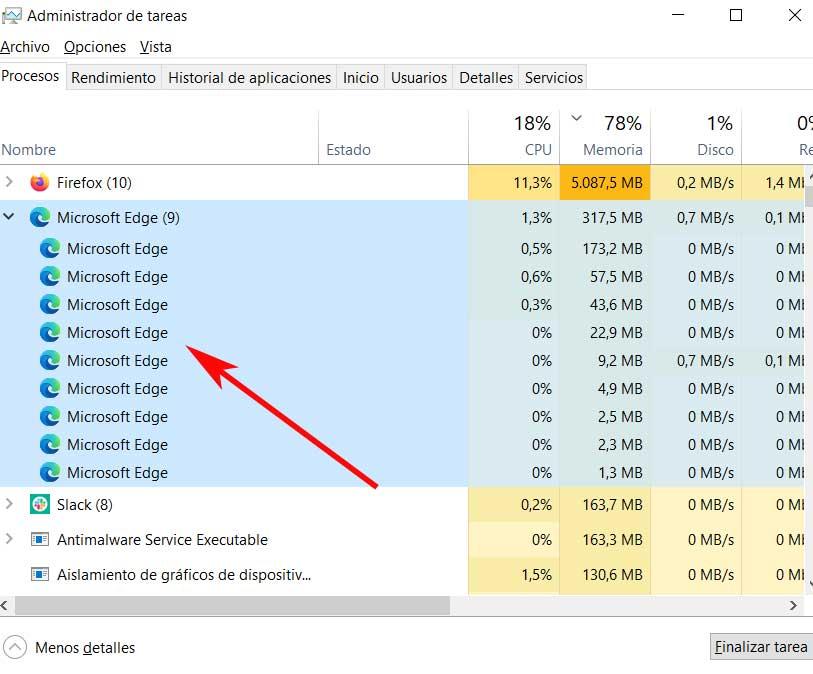
Vérifiez le gestionnaire de tâches du navigateur
Mais il se peut aussi que l'on veuille connaître la raison de cette forte consommation de ressources du programme lui-même. Nous vous disons cela car Edge lui-même a le sien Gestionnaire des tâches ce sera très utile dans ces cas. Pour accéder à cette section que nous commentons, nous pouvons le faire de plusieurs manières. Par exemple, tout d'abord, nous pouvons aller dans le menu principal du programme.
Cela se trouve dans le coin supérieur droit de l'interface principale et est représenté par trois lignes horizontales. Ensuite, nous allons à l'option Plus d'outils / Gestionnaire de tâches du navigateur. Mais pour que cet accès soit encore plus rapide, on peut aussi aller à un fenêtre de programme et utilisez la combinaison de touches Maj + Echap.
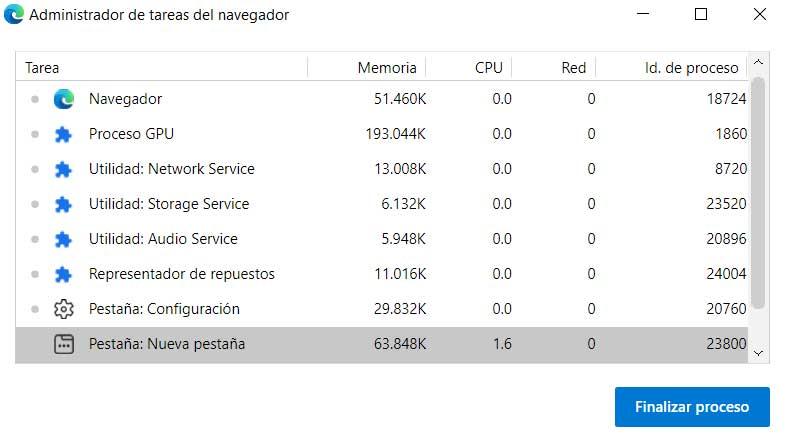
À ce moment, une nouvelle fenêtre apparaîtra sur l'écran à partir de laquelle nous pouvons voir de première main tous les processus qui fonctionnent dans Edge. De cette façon, nous pouvons vérifier quels sont les éléments qui consomment le plus de ressources à ce moment-là. Nous les verrons en détail dans cette fenêtre, ainsi que la RAM, Processeur et réseau que chacun consomme. Ces processus sont identifiés par un numéro de processus et nous pouvons fermer celui que nous voulons.
Pour ce faire, il suffit de cliquer sur celui qui consomme le plus de ressources, puis de cliquer sur le bouton appelé Terminer le processus.
Processus faisant partie d'Edge et consommation maximale de RAM
Cela dit, il est également important de savoir que Microsoft Edge lui-même a ses propres recommandations à cet égard. Avec cela, nous nous référons aux recommandations des développeurs de programmes sur la quantité de mémoire que chacun de ces processus doit consommer dans le navigateur. D'une part, nous trouvons le processus du navigateur en tant que tel, qui devrait être d'environ 400 mégaoctets de RAM. Bien sûr, au fur et à mesure que nous ouvrirons plus d'onglets, ce montant augmentera petit à petit.
En revanche, on retrouve le processus de rendu, qui consomme environ 500 mégaoctets. C'est celui qui se charge de la lecture des vidéos, de la gestion du contenu multimédia, etc. On retrouve également le processus de trame, qui ne doit pas dépasser 75 mégaoctets de RAM. Disons qu'il s'agit d'une valeur qui peut être déclenchée si le site Web visité contient des publicités complexes, par exemple. lire des vidéos. L'un des plus élevés que l'on puisse trouver dans ce sens est le GPU processus , ce qui représenterait environ 1.75 Go de RAM. Et enfin, il y a les processus des extensions qui font environ 15 mégaoctets chacun.
À son tour, Windows 10 réserve une quantité de mémoire qui vous sera utile lorsque vous en aurez besoin. Ainsi, lorsque Edge s'exécute, il demande de l'espace mémoire à votre ordinateur et Windows vous le propose. Dites que tout cela est dynamique et mis à jour en temps réel.
Comment réduire la consommation de RAM d'Edge
Afin de réduire cette consommation de mémoire RAM, nous pouvons effectuer plusieurs tâches. Dans le cas où nous voyons qu'un onglet ou une extension ouvert consomme beaucoup de RAM par rapport aux autres, il est préférable de le fermer. En même temps, nous pouvons également désinstaller le extension Dans la question. Une fois que nous aurons fait cela, la consommation de ressources diminuera probablement considérablement.
Gardez à l'esprit que lorsque nous installons des extensions dans le programme ou ouvrons des onglets, le consommation de RAM augmente progressivement. De plus, cela peut être problématique dans le cas où nous avons un et les sites anciens ou quelque peu limité PC en termes de spécifications.